作为CKLink使用
2023-07-23
更新历史
| 日期 | 版本 | 作者 | 更新内容 |
|---|---|---|---|
| 2023-07-23 | v0.1 | lxo |
|
SLogic Combo 8 具备高速CK-Link功能,且速率远超CK-Link Lite,接近CK-Link Pro,是调试RISC-V芯片的好工具。在此模式下还同时具备一路高速串口(20Mbps)功能。
准备开始使用CK-LINK!
开启CKLink功能
按下切换按键,将指示灯切换为黄色
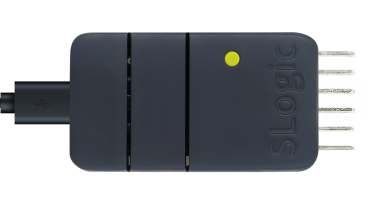
验证CKLink功能是否开启的方法:
Windows环境打开设备管理器,Linux环境使用lsusb命令,可以找到"CKLink HS"设备
开始使用
引脚连接
CKLink和DAPLink线序相似,所以放到了一张图里,请忽略掉“DAP”

CKLink模式下可以同时支持一路CKLink和一路UART
- 上图左侧的引脚(TXD、RXD)可以作为串口使用(注:DTR、RTS 保留未使用)
- 上图右侧的引脚(TCK、TDI、TDO、TMS)作为CKLink调试使用
使用方法
在Windows、Linux系统可以直接参考使用 CDK + Sipeed RV-Debugger Plus 编译调试和T-HEAD Debug Server 用户手册,用法完全一样
使用CDK进行调试
- 点击工具栏上方的
Start/Stop Debugger按钮,进入debug界面,如下图所示
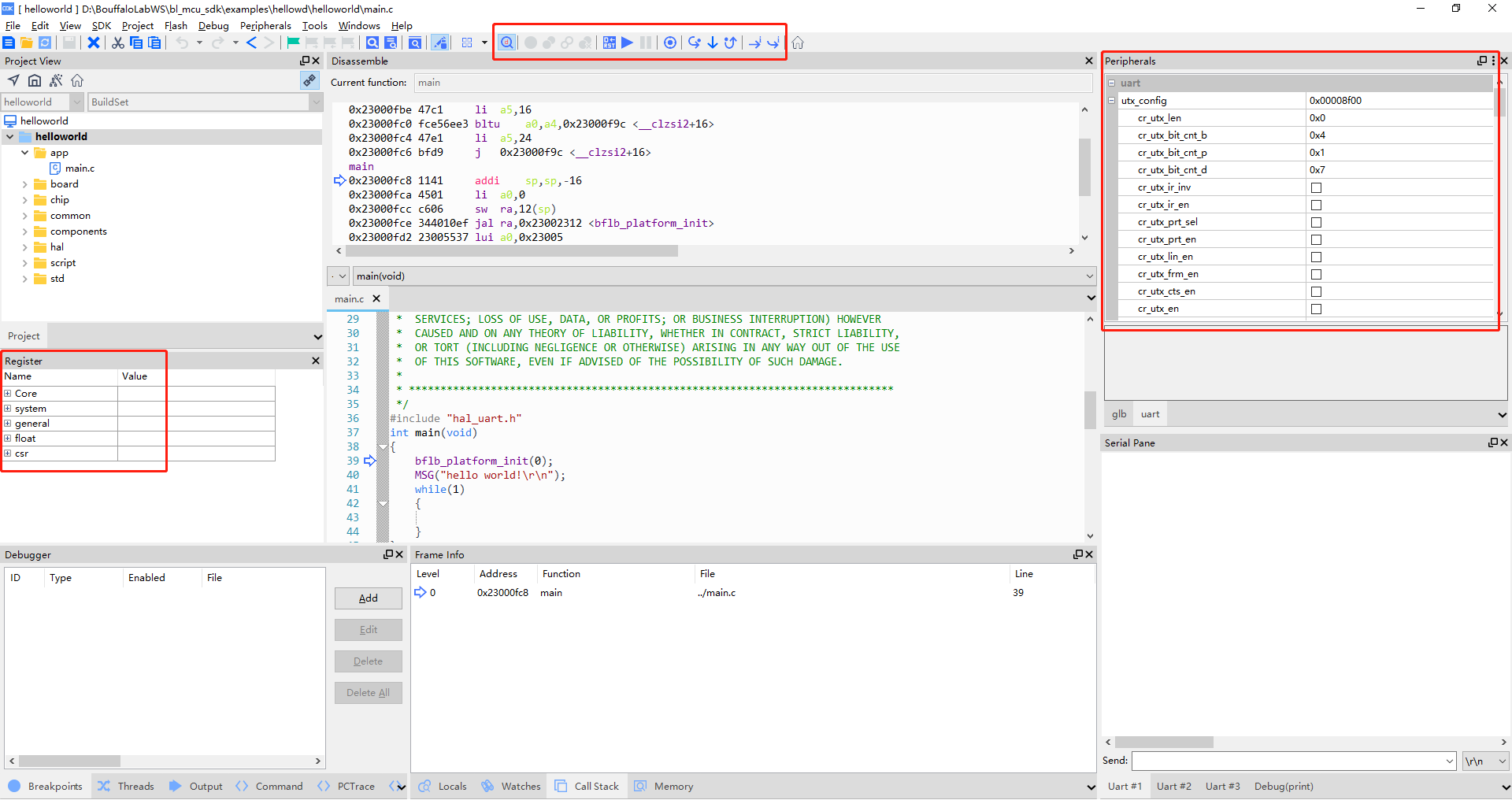
Debug HellowWorld!
在
debug界面下,你可以在左侧的Register窗口中查看CPU的内部寄存器数据。同时,在右侧的Peripherals外设面板中,你可以浏览相应外设寄存器数据。你可以通过顶部菜单栏的Peripherals->System Viewer来选择所需的外设。此外,在界面上方的工具栏中,你会找到相关的调试按钮,它们可以用于设置断点、单步调试、逐条指令执行以及全速运行等操作。当然,所有这些操作都有相应的快捷键和快速设置方式。如需详细信息,请参考CDK帮助文档,这里就不再详细展开介绍。点击单步运行按钮,运行代码,即可看到指示光标移动到下一句代码,同时可以看到串口面板中显示输出的 Hello World!
使用T-HEAD Debug Server进行调试
请参考M1s DOCK 上手第十节 使用JTAG调试的内容。



 中文
中文 Translate
Translate